реклама
 От известно време се опитвам да разработя много бърз и лесен начин за създаване на виртуален уеб сървър (основно локален уеб сървър) на моя преносим твърд диск. Не само един обаче. Исках да имам възможност да настроя множество уеб сървъри, които просто бих могъл да конфигурирам като моя локален уеб сървър с едно натискане на бутон.
От известно време се опитвам да разработя много бърз и лесен начин за създаване на виртуален уеб сървър (основно локален уеб сървър) на моя преносим твърд диск. Не само един обаче. Исках да имам възможност да настроя множество уеб сървъри, които просто бих могъл да конфигурирам като моя локален уеб сървър с едно натискане на бутон.
За тези от вас, които следяха заедно с последните ми статии, направих това с Server2Go Как да направите портативен тестов уеб сървър с Server2Go Прочетете още . Много от вас харесаха този подход. Един от проблемите със Server2Go изглежда е, че той наистина е предназначен да се използва като чиста база за тестване на уеб сървъра всеки път, когато го стартирате. Когато затворите сървъра, той наистина не запазва добре настройките.
Имаше редица читатели, които предложиха Xampp като най-доброто решение за това. Xampp е отдавна фаворит. Айбек го изброи в компилацията си от 100 най-добри преносими приложения 100 преносими приложения за вашия USB стик за Windows и macOS Преносимите приложения ви позволяват да вземете любимия си софтуер навсякъде чрез флаш устройство или облачно съхранение. Ето 100 от тях, за да покриете всяка ваша нужда, от игри до редактори на изображения. Прочетете още и Дейв очерта как да настроите а Xampp сървър Как да инсталирате уеб сървър на Windows на вашия компютър с XAMPP Прочетете още на вашия компютър. Разбира се с XAMPP, трябва да го инсталирате на коренното устройство - така едно преносимо устройство да стане вашият уеб сървър. Възприемайки този подход, реших да видя дали командата DOS за „субст“ може да реши този проблем - и сигурно, че го направи!
Инсталиране на множество XAMPP уеб сървъри
Първото нещо, което ще искате да направите, е да определите конкретна папка на вашия преносим твърд диск (или преносимо USB устройство, ако е достатъчно голямо), за да съхранявате целия си уебсайт. В моя случай създадох коренова директория, наречена „TopSecretWriters“.
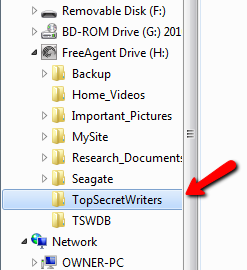
Следва само да кажете на Windows, че директорията на вашия преносим твърд диск е коренна директория, използвайки командата SUBST. В моя случай на екрана на командите DOS написах „подст X: H: \ TopSecretWriters“.
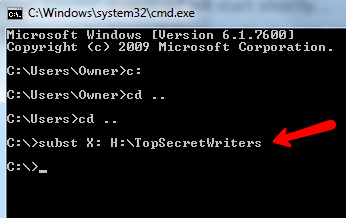
Това прави коренното устройство X: директно вижте директорията TopSecretWriters на вашето преносимо устройство. Ще трябва да отбележите това, тъй като всеки път, когато искате да стартирате вашия уеб сървър в бъдеще, ще трябва да въведете тази команда, в противен случай инсталацията на Xampp няма да работи.
Сега просто изтеглете копие на архива на Xampp ZIP (не инсталатора на Windows) и извлечете папката Xampp в новата директория, която сте създали.
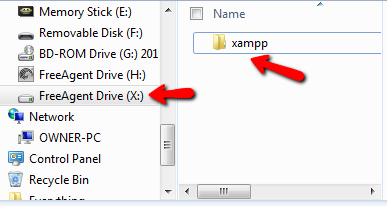
Отидете в папката Xampp и щракнете двукратно върху „setup_xampp.bat“Файл.
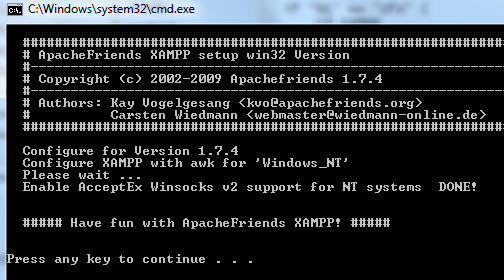
След това пуснете „XAMPP-control.exe“И ще видите следния екран:
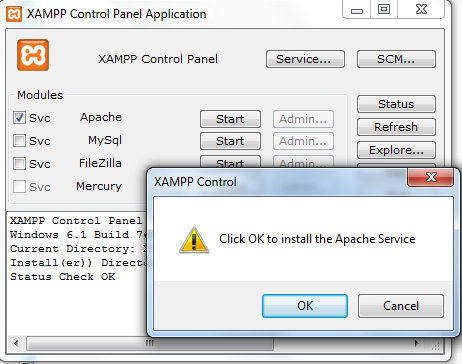
Изберете и Apache, и MySql услугата, и инсталирайте (натиснете старт) и двете. След като те са успешно инсталирани и „работят“, отворете уеб браузър и отидете на „ http://localhost/”. Когато го направите, ще видите екрана за въвеждане на Xampp. Кликнете върху "Статус„, Тя трябва да показва повечето компоненти като активирани.
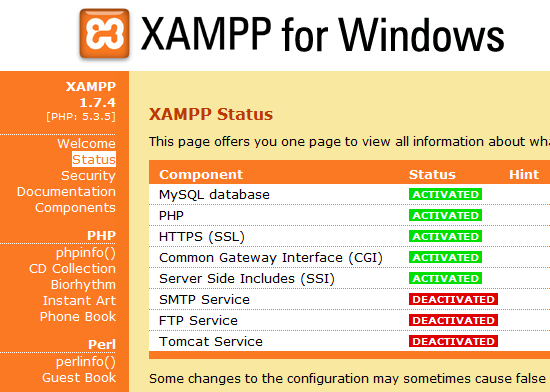
Инсталиране на пълен архив на уебсайт на WordPress
На този етап приключихте с настройката на един уеб сървър Xampp. Просто копирайте уебсайта си в папката HTDOCS и той ще се появи, когато отидете на „http://localhost/“.
Тъй като повечето хора обичат да имат локално огледало на своя блог или уебсайт за WordPress, аз също ще покажа как да инсталирам пълен локален екземпляр на вашия сайт. Просто ви е необходима MySQL база данни, потребителско име и парола на вашия блог. Стартирайте phpMyAdmin в локалната си инсталация Xampp, като отидете на „http://localhost/phpmyadmin/“. Въведете името на вашата база данни в полето „създаване на нова база данни"Поле и натиснете"създавам“.
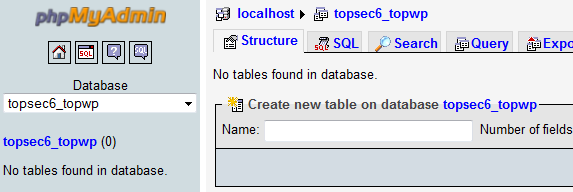
Не забравяйте да кликнете върху „Привилегии“И добавете нов потребител с потребителското име и паролата на базата данни на вашия сайт и се уверете, че хостът е„Localhost“.
Изтеглете и извлечете копие на WordPress която съответства на версията на WordPress на вашия сайт. Настройте вашия местен WP-config.php файл с правилната база данни, потребителско име и парола и стартирайте „http://localhost/wp-admin/install.php“. И накрая, копирайте цялата папка wp-съдържание от вашия действителен уебсайт на WordPress в папката wp-content във вашия локален уеб сървър WordPress install.
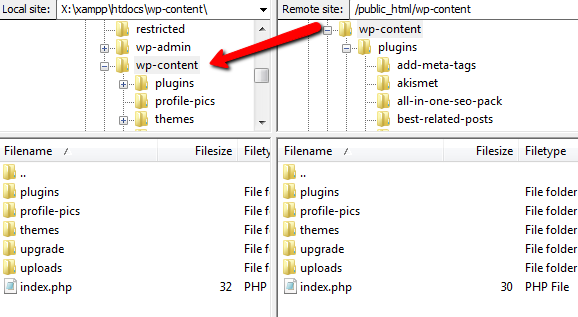
Всичко, което трябва да направите сега, е да експортирате MySQL базата данни на уебсайта си в своя локален и сте готови - в комплект с всички публикации, коментари и всичко останало. За да направите това, просто отидете на контролния панел на CpanelX, кликнете върху „Архивите“И изберете базата данни за вашия блог.
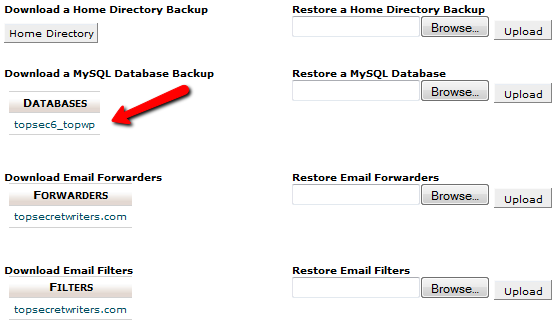
Тя ще запази цялата ви база данни като .GZ zip файл. Запазете този файл като резервно копие. Сега се върнете в MyPhpAdmin на вашия локален уеб сървър, изберете вашата база данни и щракнете върху „внос”Бутон. На този екран трябва да щракнете върху бутона Преглед и да изберете .gz файла, който току-що изтеглихте.
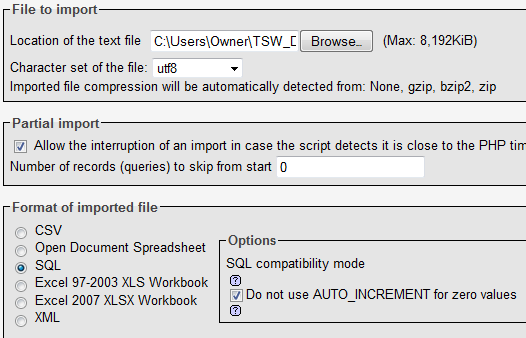
Това ще импортира цялата ви база данни. Отидете на „http://localhost/“И ще видите перфектна огледална реплика на уебсайта си на живо! Сега можете да настроите темата, новите си реклами или да играете по друг начин с локалната версия на уебсайта си, преди да решите да преместите промените в своя сайт на живо.
Когато искате да настроите всичко това за друг уебсайт, просто започнете от самото начало на тази статия отново, създайте нов директория в основата на вашето преносимо устройство за този втори уебсайт и когато изпълнявате командата SUBST, изберете друго устройство писмо.
Всички следващи стъпки са за настройка на вашия собствен локален уеб сървър. За да стартирате конкретен локален уеб сървър, просто трябва да отидете в тази директория и да стартирате „xampp_start.exe“Файл в тази директория. “xampp_stop.exe“Ще спре този местен уеб сървър. Тази настройка ще работи перфектно, стига никога да не се опитвате да стартирате две наведнъж - можете да имате само един уеб сървър localhost наведнъж!
Опитайте тази настройка и ни уведомете как се получи за вас? Имате ли нужда да стартирате няколко локални уеб сървъра наведнъж? Това решение ли го прави? Споделете своя опит и допълнителни съвети в секцията за коментари по-долу.
Райън има бакалавърска степен по електротехника. Работил е 13 години в автоматизацията, 5 години е в ИТ, а сега е инженер на приложения. Бивш управляващ редактор на MakeUseOf, той говори на национални конференции за визуализация на данни и е участвал в националната телевизия и радио.